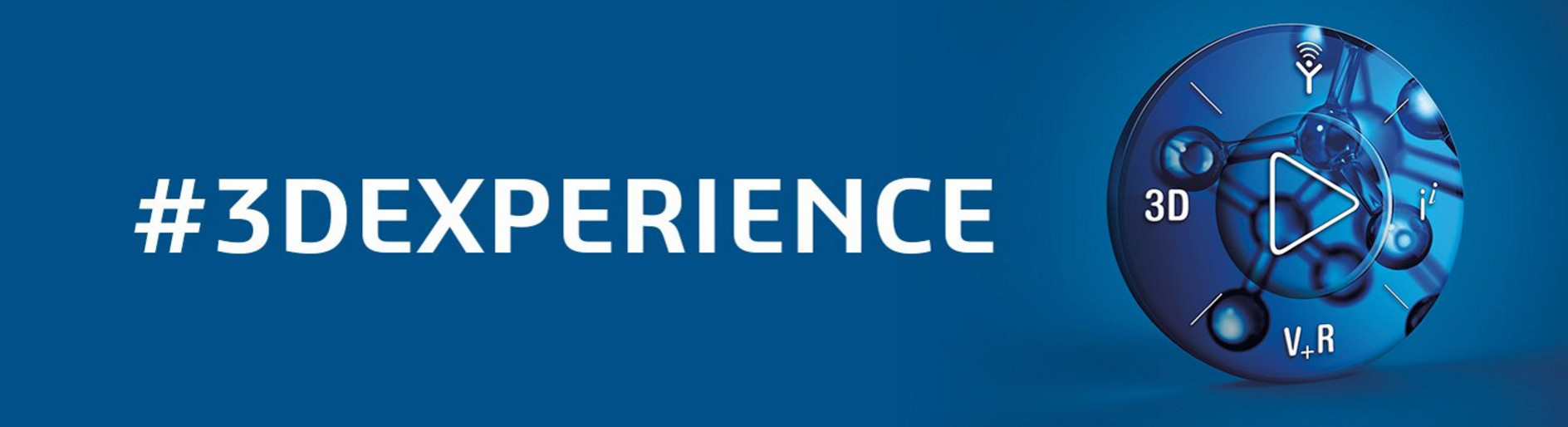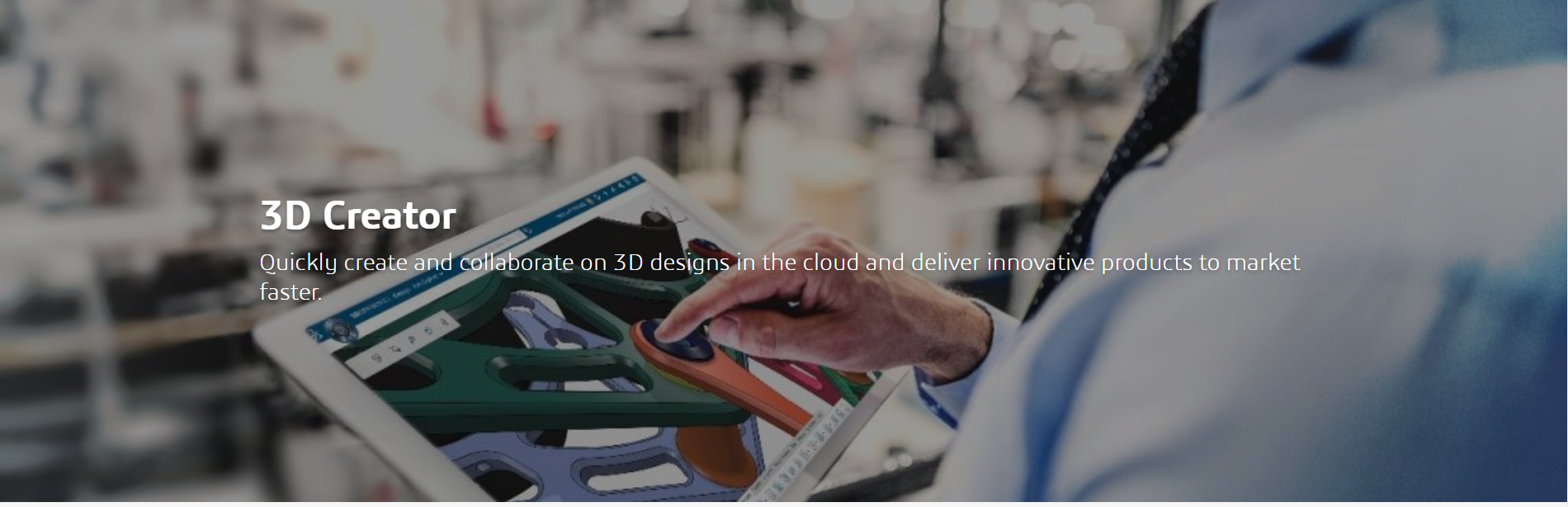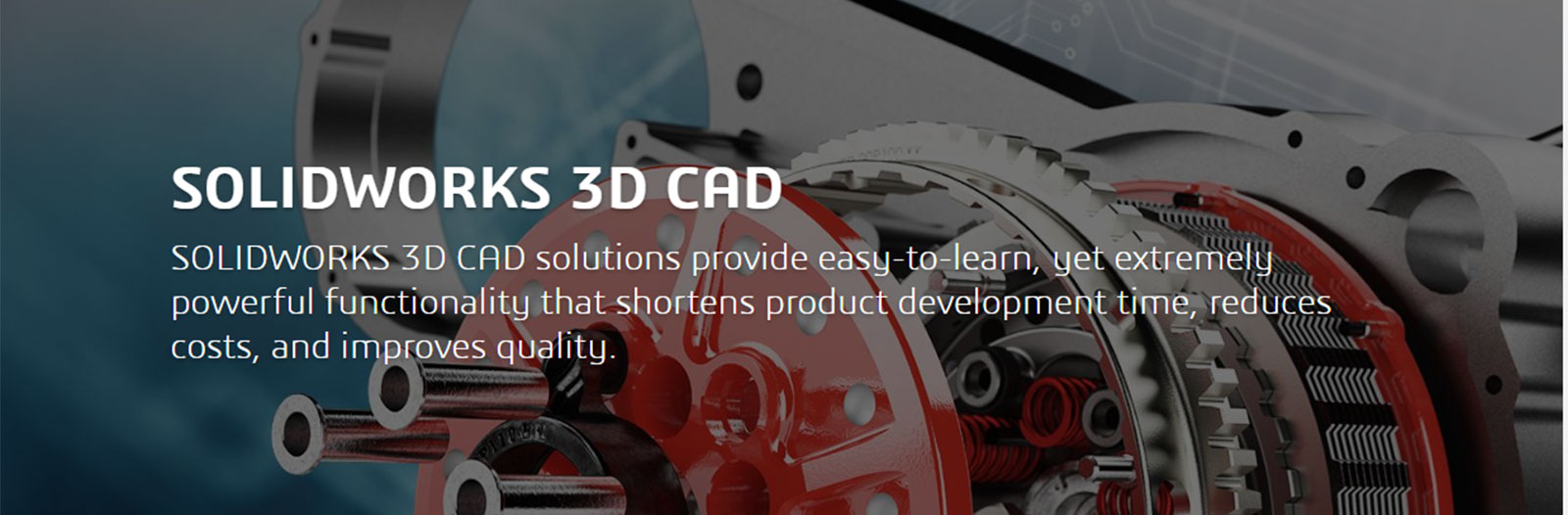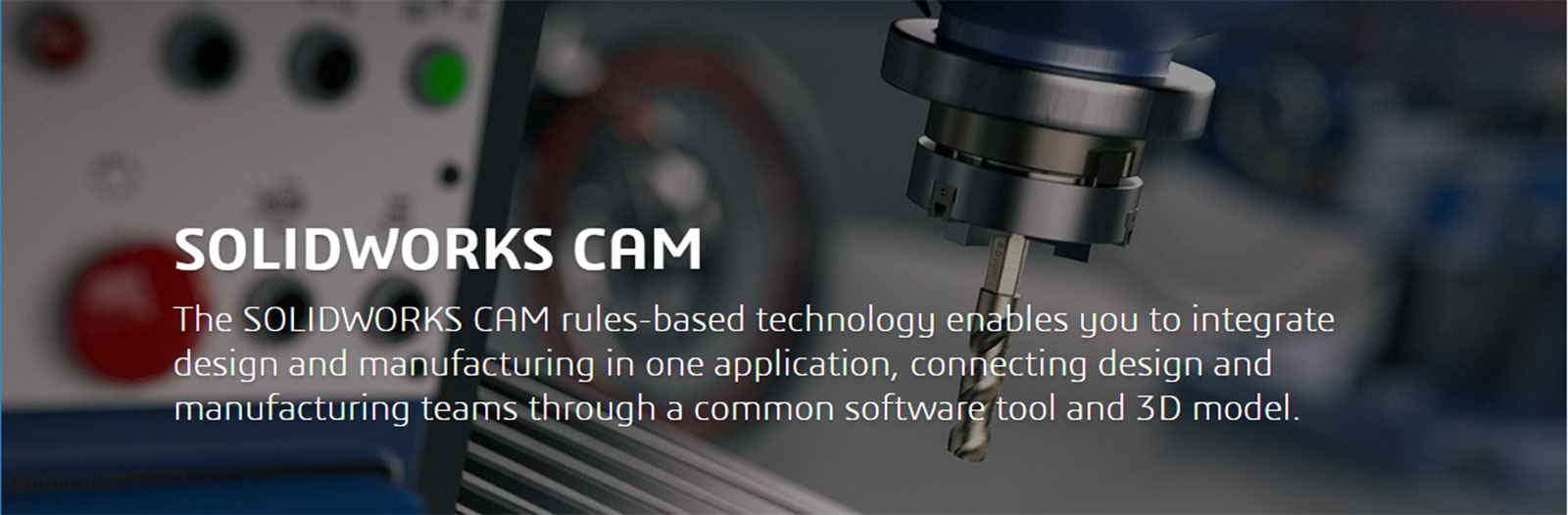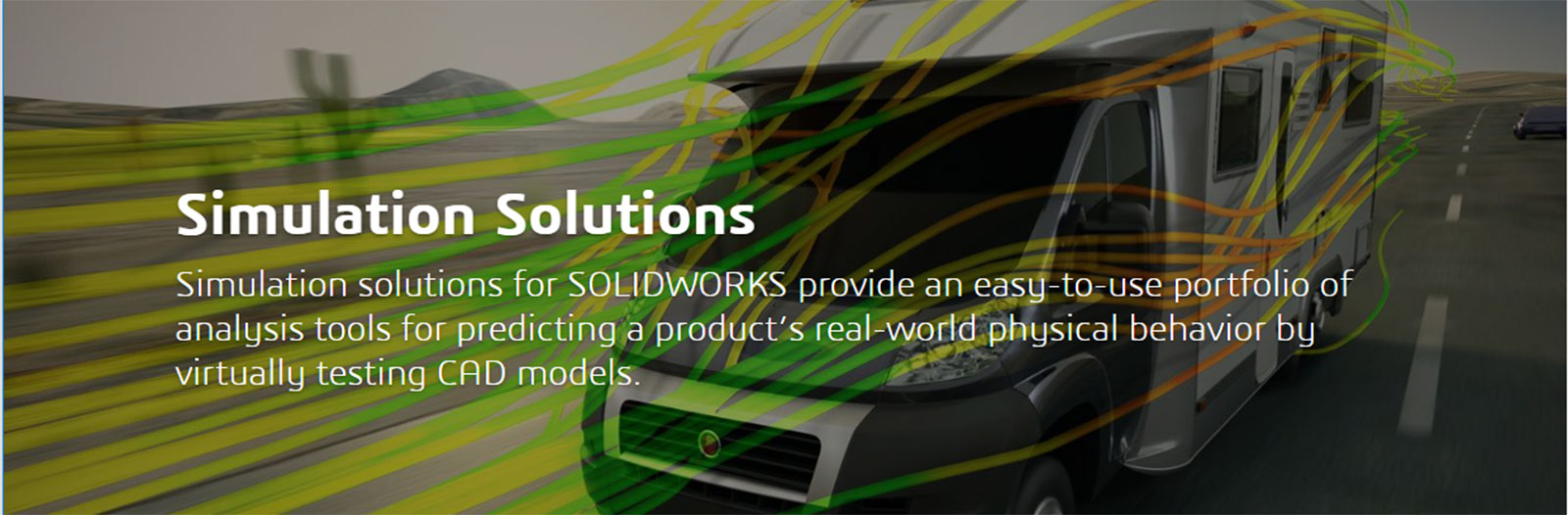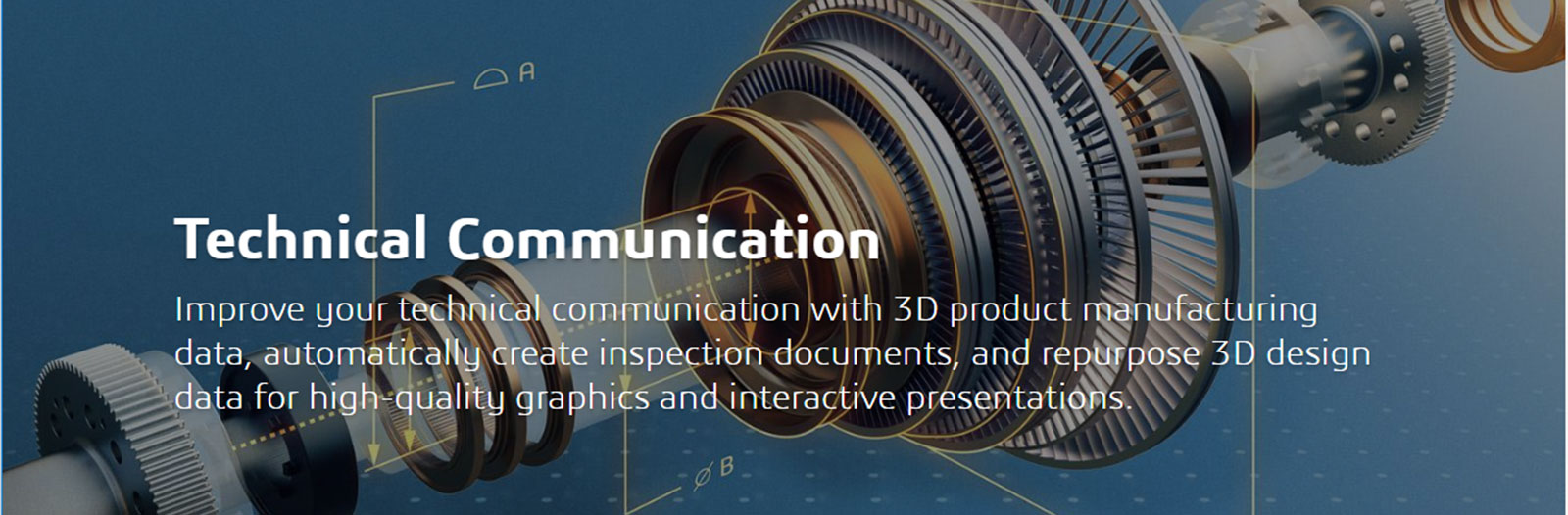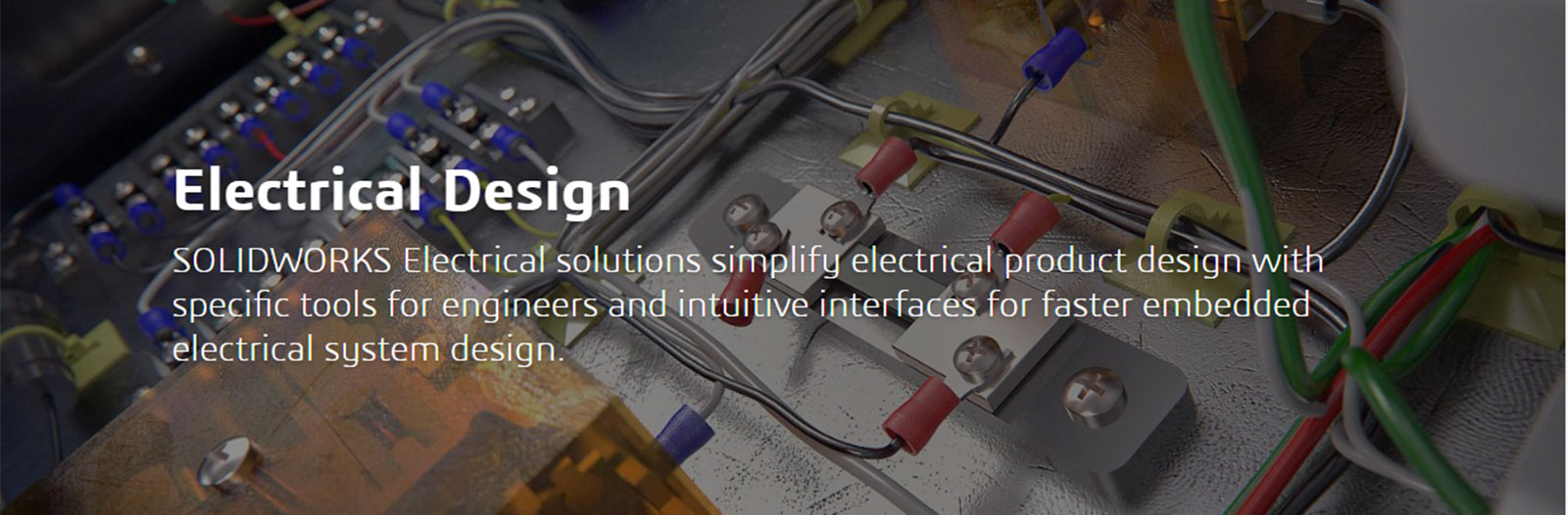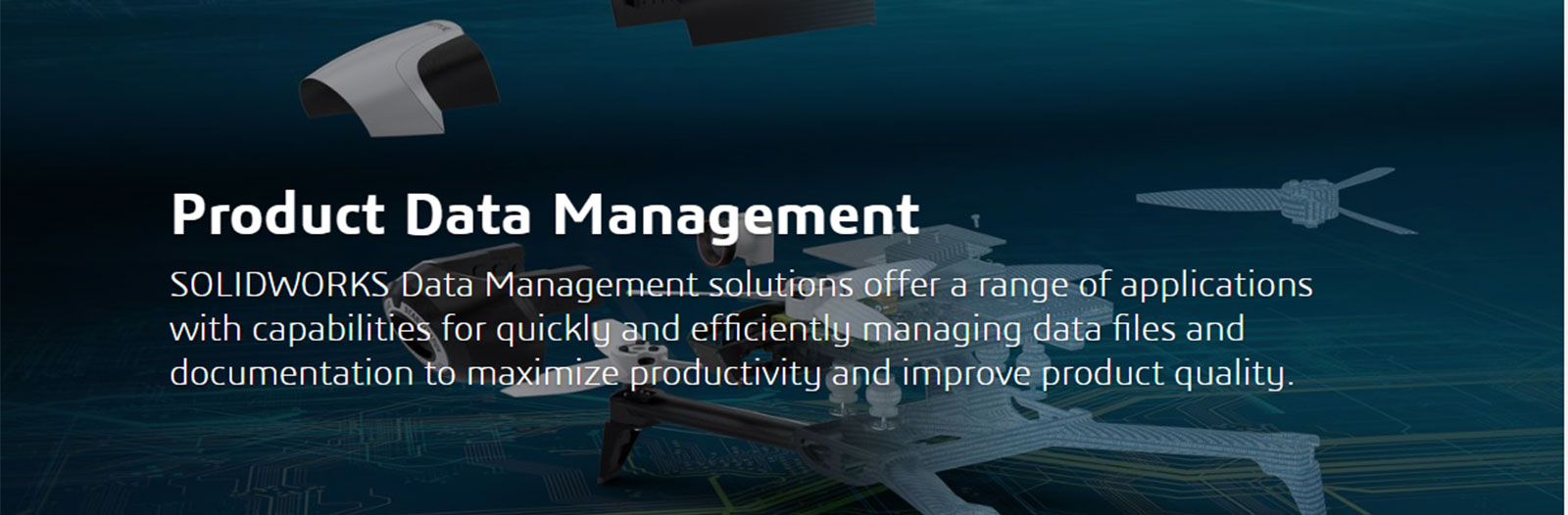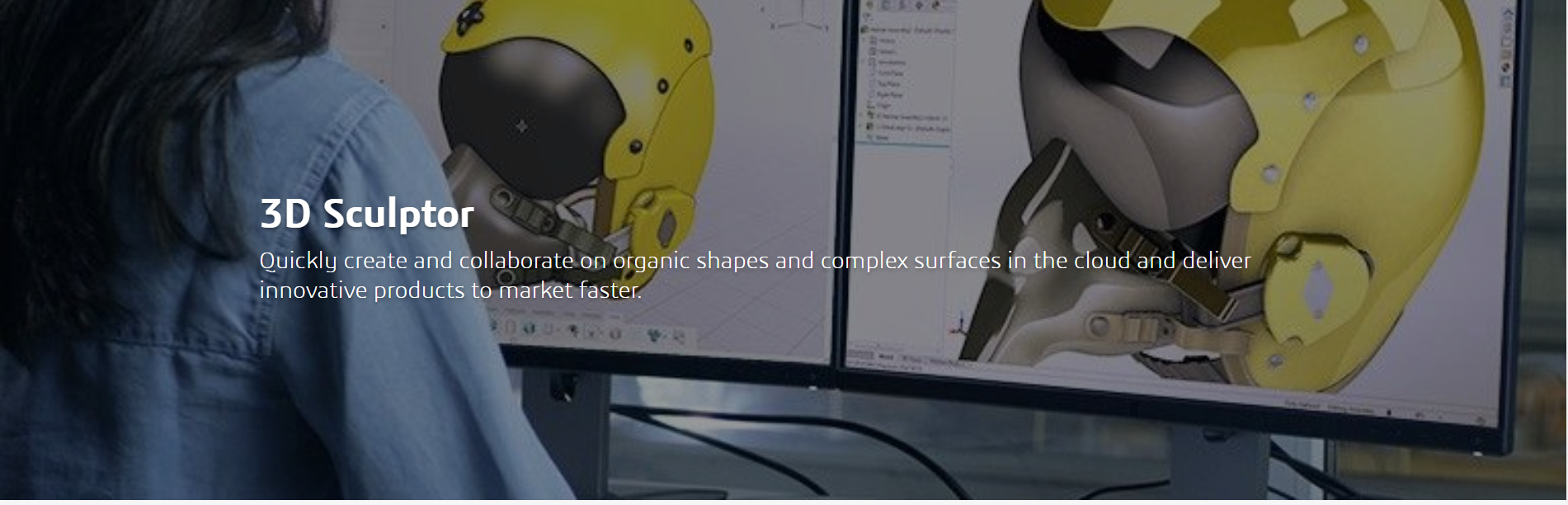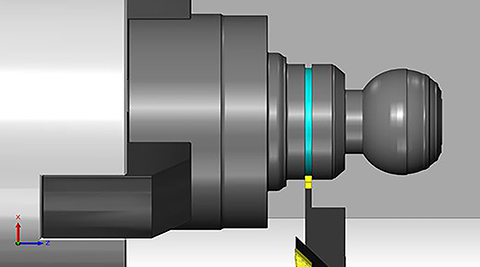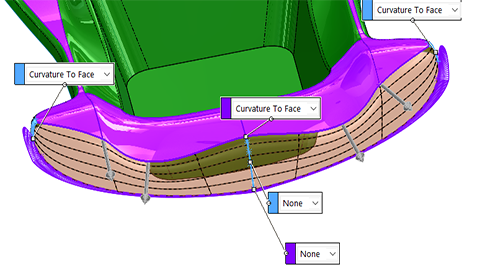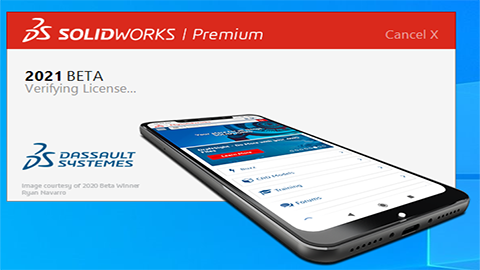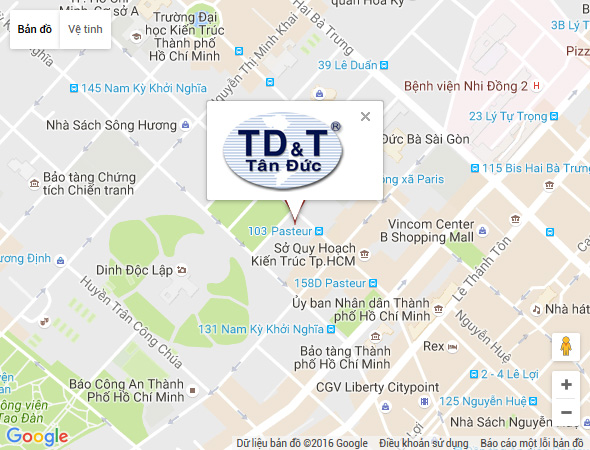LOFT & BOUNDARY – Khi nào nên sử dụng?
SOLIDWORKS giới thiệu tính năng Boundary Surface vào năm 2008. Lúc này, đây là một lệnh tạo bề mặt mới. Có rất nhiều mô tả về lý do tại sao chúng ta cần tạo bề mặt mới này, “nó cho phép liên tục độ cong và xử lý các cấu hình và hướng dẫn đường cong giống nhau.” “It allows curvature continuity and treats profiles and guide curves the same.”
Tại thời điểm này, cả hai cải tiến đều được chào đón. Độ cong chỉ khả dụng theo một hướng trên tính năng Loft thực sự hạn chế chất lượng công việc bạn có thể làm.
Tuy nhiên, nó chỉ ra rằng sự khác biệt giữa các tính năng của Loft và Boundary không chỉ là sự liên tục (continuity) ở cả hai hướng. Nó cũng chỉ ra rằng, đó không phải là một câu trả lời đơn giản cho câu hỏi cái nào tốt hơn, bởi vì dù theo thiết kế ban đầu hay phát triển qua nhiều năm cải tiến, có rất nhiều khác biệt, và hóa ra chúng được áp dụng tốt nhất trong các ứng dụng khác nhau.
Trong bài viết này, tôi sẽ đi qua những gì phân biệt các tính năng của Loft và Boundary, cũng như sự chồng chéo giữa chúng. Nhưng vì tôi biết điều này sẽ xuất hiện sau, nên tôi sẽ bắt đầu câu hỏi bằng cách giải quyết các khối solid so với Surface bây giờ.
Solid hay Surface??
Cả Loft và Boundary có thể được làm dưới dạng Solid hoặc Surface. Theo quan điểm của tôi, nếu bạn sử dụng một trong những tính năng này như solid feature, thì bạn thực sự không nhận được nhiều như bạn mong muốn. Tôi thực sự đã sử dụng một Boundary solid, chỉ khi nó không phải là một part thực sự, mà thay vào đó là nhiều hơn trong các dòng hỗ trợ công nghệ. Tôi không nghĩ rằng tôi sẽ sử dụng một tính năng Boundary solid trong một dự án thực sự, bởi vì ở đó, gần như không có nhiều lợi ích và tính linh hoạt như khi bạn sử dụng nó ở trạng thái tự nhiên: Surface.
Tất cả các ví dụ của tôi sẽ xoay quay môi trường surface. Nếu bạn thường xuyên sử dụng một trong hai tính năng này ở môi trường solid (đặc biệt là Boundary), thì thực sự đáng tiếc.
Lofts solid là phổ biến hơn nhiều; Tuy nhiên, trong khi một số ví dụ của tôi sẽ hoạt động ở cả solid hoặc surface, tôi chỉ thể hiện các chức năng surface trong bài viết này. Nếu bạn muốn nói về solid so với các surface , thì đó là một bài viết khác.
Loft
Tính năng Loft đã có trong SOLIDWORKS có từ 1997 và thậm chí có thể sớm hơn. Đây là cách đơn giản nhất để cho phép phần mềm nội suy một hình dạng giữa hai hoặc nhiều cấu hình. Nó hoạt động cả ở 2 môi trường solid và surface, và nó có các chức năng độc đáo cũng như một số trùng lặp với tính năng Boundary. Hãy nói về những gì làm cho Loft trở nên độc đáo.
Loft có một số chức năng độc đáo:
- Centerline Loft
- Closed Loop
- Add Loft Section
- Loft Interface
Centerline Loft
Centerline Loft là một trong những lựa chọn thường xuyên bị bỏ qua. Đây là câu trả lời cho việc quét nhiều phần mà bạn có thể tìm thấy trong các phần mềm khác. Đặc điểm nổi bật của Centerline Loft là bạn có thể thêm một đường trung tâm (centerline) hoặc spline có chức năng như một đường cong hướng dẫn (guide curve), ngoại trừ việc nó không cần phải thực sự chạm vào bất kỳ cấu hình nào. Nó làm cho loại tính năng này có thể:
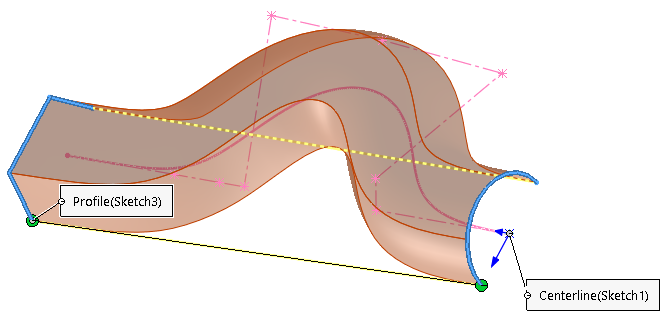
Trong ví dụ này, nó hoạt động giống như một Loft ở chỗ nó chuyển tiếp hoặc nội suy giữa hai cấu hình cuối có hình dạng khác nhau. Nhưng nó cũng hoạt động giống như một cú quét (sweep) trong đó nó đi theo con đường trung tâm không chạm vào profile. Bạn có thể tải xuống tệp SOLIDWORKS 2020 mẫu từ link. Centerline.sldprt
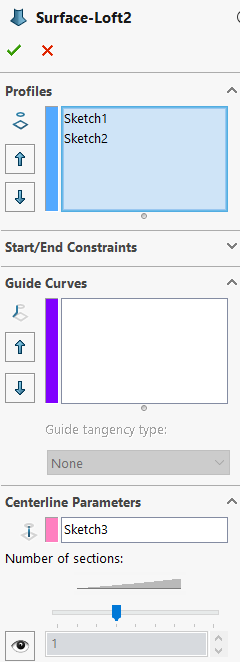
Là một lưu ý nho nhỏ, Centerline Loft sẽ được chấp nhận yêu cầu 2D sketch làm profiles. Nó không hoạt động nếu một trong các profileslà một lựa chọn SelectionManager của Model edges.
Closed Loop Loft
Lựa chọn có rất nhiều lợi ích, đặc biệt là khi một tính năng quay vòng như Revolve vừa có được sẽ đưa bạn đến nơi bạn cần đến. Bạn có thể làm điều này với tính năng Boundary, nhưng phải dùng đến 2 lần thay vì một lần với Loft.
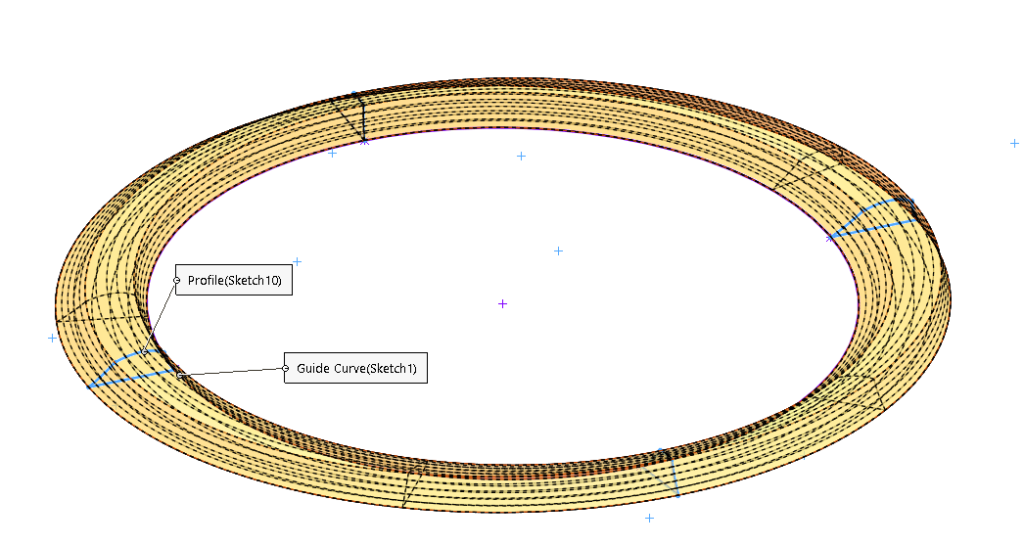
Closed Loop Loft này sử dụng trong trường hợp đường cong dẫn hình elip. Để đóng Loft, hãy sử dụng tùy chọn này trong PropertyManager, nhưng nó yêu cầu một trong các hướng biên phải là một vòng khép kín. Bạn có thể tải ví dụ này từ link này. ClosedLoop.sldprt
Add Loft Section
Đây là một công cụ rất tiện dụng cho những lúc bạn cần kiểm soát nhiều hơn trong tính năng Loft hiện có. SOLIDWORKS tự động tạo mặt phẳng và cấu hình và thêm nó vào danh sách cấu hình cho bạn. Khi profiles được tạo, bạn có thể chỉnh sửa nó để kiểm soát hình dạng hơn nữa. Profiles cũng có thể được thêm bằng tay thủ công, nhưng đó là một điểm tuyệt vời mà phần mềm có thể tự động làm cho bạn. Để bắt đầu chức năng này, nhấp chuột phải vào tính năng Loft và chọn Add Loft Section.
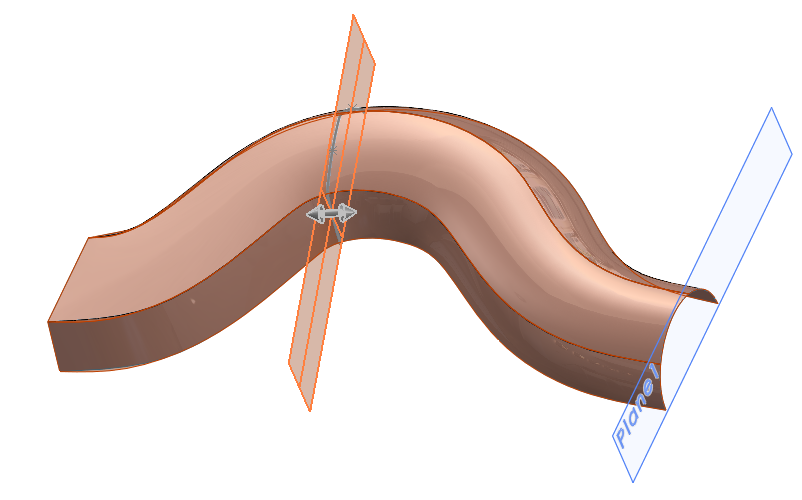
Loft Interface
Giao diện Loft dễ sử dụng hơn giao diện Boundary. Bạn có thể lập luận rằng điều này là do nó không làm được nhiều, và bạn có thể đúng về điều đó.
Phần đầu tiên của giao diện mà dễ dàng hơn là các điều kiện tiếp tuyến cuối luôn hiển thị. Trên tính năng Boundary, bạn phải chọn cấu hình (profile) và sau đó đặt tiếp tuyến (tangency). Boundary không cho phép bạn đặt hướng tiếp tuyến cho bất kỳ cấu hình nào, trong khi Loft chỉ cho phép bạn đặt tiếp tuyến cho các cấu hình đầu tiên và cuối cùng. Ngoài ra, bạn có thể sử dụng các chú thích (callouts) trong vùng đồ họa để đặt tiếp tuyến cho từng cấu hình.
Loft cũng tự động thêm trình kết nối nếu bạn có profile với nhiều phần (segments). Tuy nhiên, Boundary cho phép bạn thêm nhiều trình kết nối như bạn muốn (theo cả hai hướng).
Boundary
Boundary cũng có một số chức năng độc đáo:
- Độ cong liên tục cho phép theo cả hai hướng. (Curvature continuity allowed in both directions.)
- Connectors cho phép kiểm soát tốt hơn dòng chảy UV. (Connectors allow more control over UV flow.)
- Cho phép sử dụng nhiều cách sắp xếp hơn nữa. (Allows the use of more “arrangements” of profiles.)
- Cắt theo hướng.(Trim By Direction.)
Curvature Continuity (Độ cong liên tục)
Tính liên tục của độ cong theo cả hai hướng là một trong những điều làm cho bề mặt Boundary tốt hơn. Điều mà tính năng Loft không thể làm được.
Connectors (Điểm kết nối)
Trình kết nối là một trong những công cụ mạnh mẽ nhất mà bạn có để xử lý tốt việc điều chỉnh luồng UV trên các mô hình NURBS của SOLIDWORKS. Kết nối thường là sự khác biệt giữa một hình dạng sử dụng tất cả các bản phác thảo đúng nhưng hình dung sai và đã làm xong.
Ví dụ, nhìn vào các ảnh chụp màn hình sau đây. Hình đầu là các điểm kết nối không như mong muốn và xoắn, trong khi ở hình dưới, lưới UV chảy theo cách chúng ta cần. Các tình huống trong đó các bản xem trước xoắn như thế này có thể khiến tính năng bị biến dạng hiển thị hoặc thậm chí khiến tính năng bị lỗi.
Nếu bạn không biết về các trình kết nối (connectors), bạn sẽ biết nơi cần tìm cách khắc phục sự cố như thế này. Các đầu nối là các chấm màu hồng và màu xanh lá cây và các đường kết nối chi phối cách các cấu hình (prolfiles) kết nối với nhau. Chúng có thể được thêm, xóa, hiển thị, ẩn và đặt lại từ menu RMB trong khi chỉnh sửa tính năng Boundary.
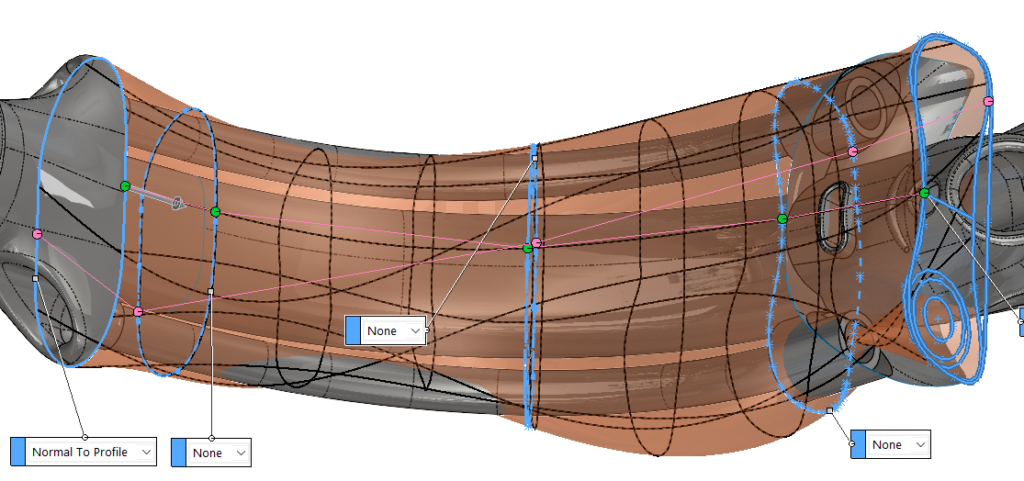
Lưu ý, lưới UV (đường màu đen trong bản xem trước màu cam) có thể được bật và điều chỉnh trong bảng Curvature Display của Boundary và PropertyManagers.
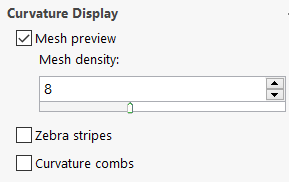
Arrangements (Sự sắp xếp)
Tính năng Boundary cho phép bạn tận dụng nhiều cách sắp xếp của các profiles.Tôi mô tả những sự sắp xếp này với các chữ cái. Ví dụ, một sắp xếp X sẽ là hai cấu hình giao nhau ở giữa. Một sự sắp xếp L sẽ là hai cấu hình đạt ở điểm cuối. Một sắp xếp E sẽ là 3 hồ sơ Dir1 (Hướng 1) và 1 Dir2 (Hướng 2). Nhiều cách sắp xếp khác có thể có với Boundary, như F, T và H, cộng với # và một số cách sắp xếp mà chúng ta không đề cập.
Nếu bạn nhìn vào lưới trong hình bên dưới, bạn có thể tạo một tính năng Boundary từ bất kỳ 2 (hoặc nhiều) đường cong nào. Cấu hình theo các hướng khác nhau phải chạm vào nhau, ở cuối hoặc ở giữa
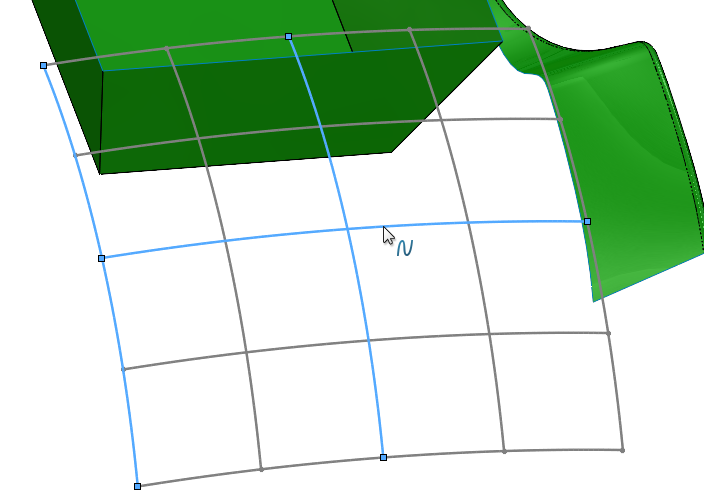
Một phần của cách sắp xếp hồ sơ Boundary khác với Loft là bạn có thể có các cấu hình tồn tại, như F hoặc T.
Trim By Dir1/2 (Cắt bởi Hướng 1 / Hướng 2)
Liên quan đến các sắp xếp của bề mặt đang tồn tại, tùy chọn Trim By Dir1 / 2 (Cắt hướng 1 & 2) trong Boundary PropertyManager.
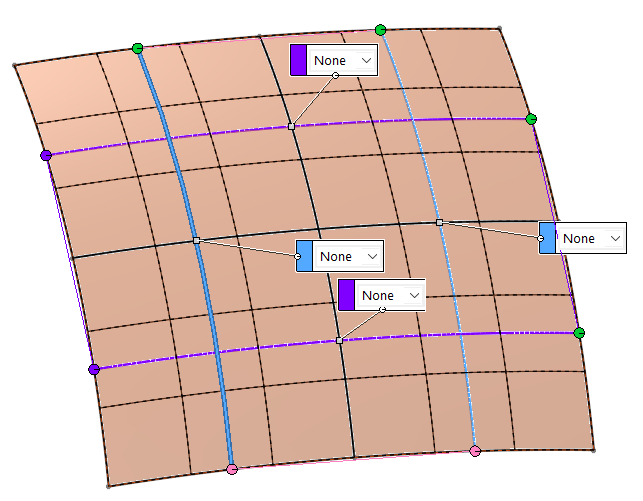
Nếu chúng ta sử dụng lưới ở trên để tạo sắp xếp kiểu #, thì sẽ nhận được những trường hợp như dưới đây:
Tính năng Boundary cho phép bạn cắt bớt bề mặt với các cấu hình theo hướng ngược lại. Vì vậy, nếu sử dụng Trim By Dir1, ta sẽ nhận được:
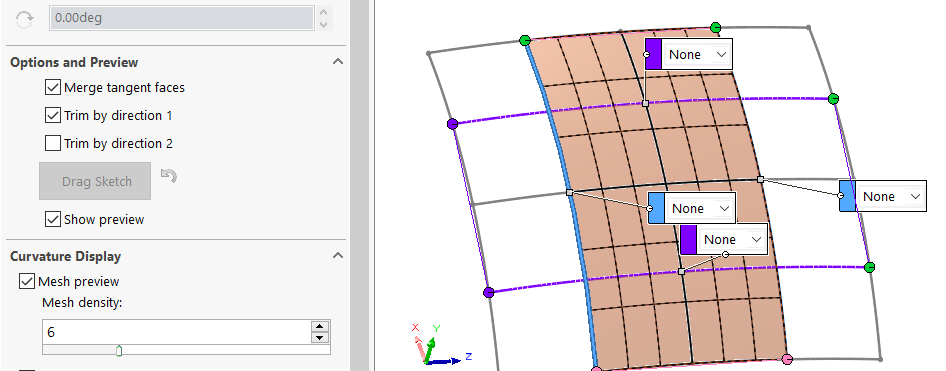
Và nếu cắt theo cả hai hướng, ta sẽ nhận được:
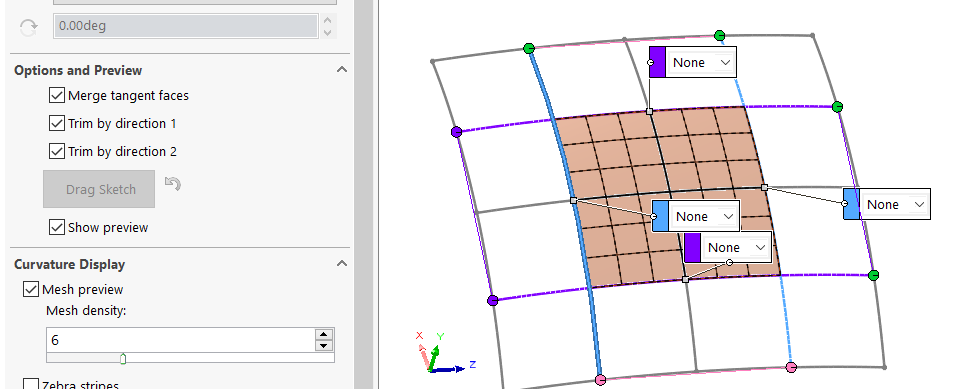
Việc cắt xén theo hướng rất hữu ích khi bạn có cấu hình lớn, nhưng bạn không muốn tính năng bề mặt tuân theo toàn bộ cấu hình. Nếu cấu hình là một cạnh và bạn có thể cắt xén bớt nó, chỉ cần thêm một cấu hình và sau đó sử dụng nó để cắt bớt tính năng (Trim by Dir trong Option) là một giải pháp tuyệt vời cho vấn đề này.
Common Ground (Tổng thể)
Có rất nhiều sự tương đồng giữa Loft và Buondary.
Drag Curves
Nếu bạn thực hiện tất cả các đường cong (curves) của mình trong một 3D sketch, bạn có thể kéo các đường cong trong khi chỉnh sửa tính năng.
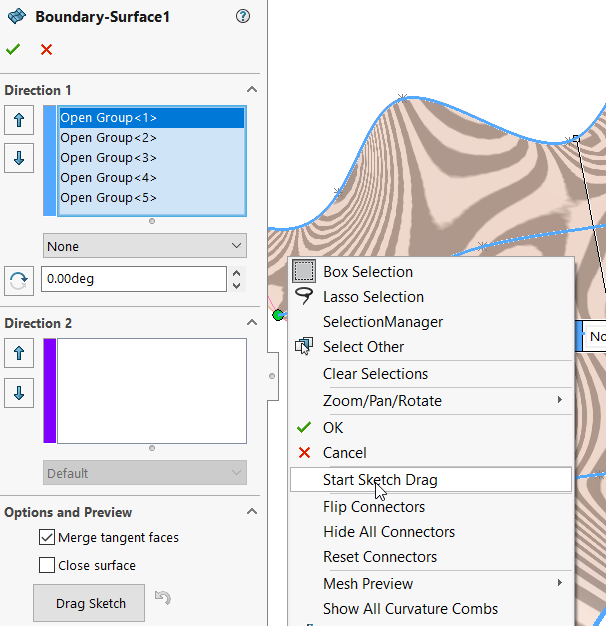
Loft to a Point Tangency
Cả Loft và Boundary đều cho phép bạn sử dụng đối tượng là một điểm (point), và sau đó áp dụng tiếp tuyến cho điểm đó, và nó sẽ được làm tròn như một mái vòm. Nói chung, loại hình này được xử lý tốt hơn bởi một tính năng như Fill do các điểm suy biến...
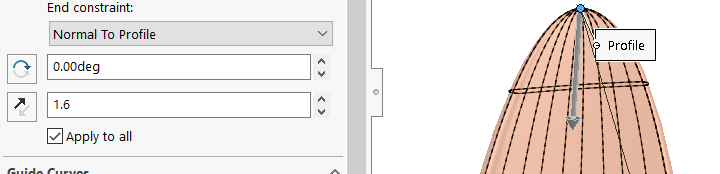
Apply To All
Tiếp tuyến có thể được áp dụng cho tất cả các phân đoạn (segments) của một cấu hình (profiles) hoặc bạn có thể áp dụng các giá trị khác nhau cho các phân đoạn khác nhau.
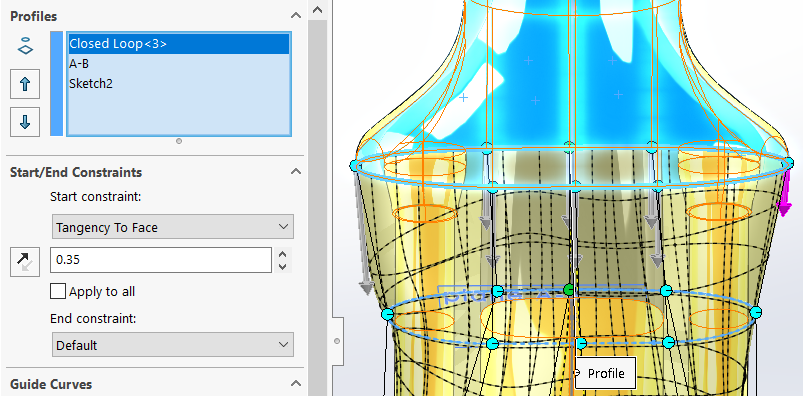
Curvature Display
Tất cả các lưới mesh, Zebra Stripes và Curvature Combs đều có thể được hiển thị trong bản xem trước của cả hai tính năng Lofts và Boundary. Những thứ này có thể giúp bạn dự đoán liệu tính năng này có bị lỗi hay không, hoặc nó sẽ có các tạo tác nhỏ ngộ nghĩnh như gợn sóng, nếp gấp hoặc các đường cong cong.
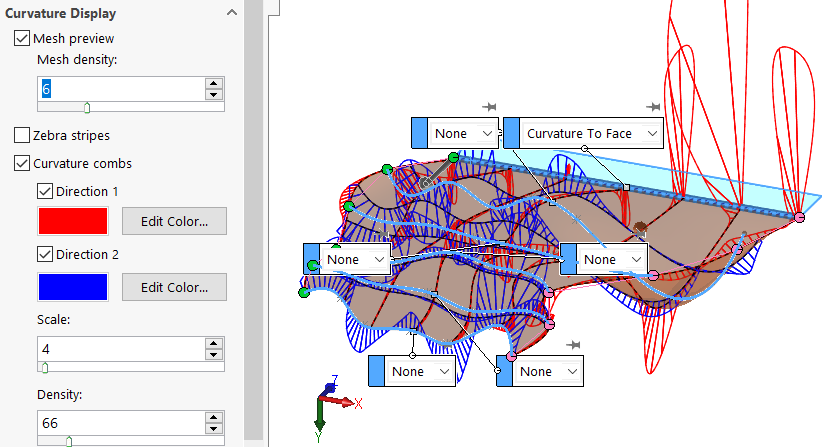
Summary
Để rõ ràng, Boundary không phải là một thay thế cho Loft. Ta vẫn cần cả hai tính năng này bởi vì mỗi tính năng này có những điểm mạnh riêng.
Tuy nhiên, có một số lượng tùy chọn trùng lặp khá lớn giữa 2 tính năng này và khi tôi có sự lựa chọn, tôi chọn tính năng Boundary vì cuối cùng, đối với tôi và những gì tôi làm, Boundary linh hoạt hơn và cuối cùng có khả năng hơn. Các chức năng tôi cần nhất là tính liên tục độ cong (curvature continuity) theo cả hai hướng và các đầu nối theo cả hai hướng.
Tôi thường xuyên sử dụng chức năng Loft cho chức năng trung tâm và khi tôi nghĩ rằng tôi có thể muốn sử dụng các khả năng Add Loft Section tự động.
Hiểu các khả năng của từng công cụ sẽ giúp bạn chọn tính năng phù hợp cho mọi khu vực trong mô hình của bạn mà không cần phải dùng thử và lỗi.
Tags:SOLIDWORKS
Tin tức của chúng tôi
SolidCAM cung cấp một gói tiện toàn diện với các đường chạy dao và kỹ thuật mạnh mẽ giúp cho việc tiện được thực hiện nhanh chóng và hiệu quả...Xem thêm
Imachinning 2D là module gia công cao tốc trong Solidcam thường được áp dụng hiệu quả cho các công ty chuyên gia công chi tiết. Xem thêm...
Bạn có làm việc về gia công nội thất và công việc lập trình (CAM) có thường xuyên lặp đi lặp lại không? Bạn có muốn biết cách tự động hóa việc tạo chương trình gia công cũng như tạo...Xem thêm
SolidCAM là một phần mềm lập trình CAM cho máy CNC của hãng SolidCAM, được tích hợp dưới dạng cửa sổ trong môi trường SOLIDWORKS 3D CAD. Phần mềm SolidCAM là nhịp cầu kết nối...Xem thêm
Với một thập kỷ kinh nghiệm trong lĩnh vực Thiết kế khuôn mẫu (Computer-Aided Mold Design), IMOLD cho SOLIDWORKS nổi bật như một phần mềm hàng đầu mang đến các giải pháp...Xem thêm
Hiện tại SWOOD là một trong những phần mềm dẫn đầu và tốt nhất trong ngành gỗ vì ngay từ đầu, SWOOD đã quyết định tập trung vào lĩnh vực chế biến gỗ và liên tục cải tiến nhằm cung cấp các...Xem thêm
SOLIDWORKS giới thiệu tính năng Boundary Surface vào năm 2008. Lúc này, đây là một lệnh tạo bề mặt mới. Có rất nhiều mô tả về lý do tại sao chúng ta cần tạo bề mặt mới, “nó cho phép ...Xem thêm
SOLIDWORKS 2021 cung cấp nhiều cải tiến quan trọng để giúp bạn tối ưu hóa và hợp lý hóa quy trình phát triển sản phẩm của bạn, từ thiết kế khái niệm đến các sản phẩm được sản xuất...Xem thêm
Đây mặc dù là chia sẻ công khai nhưng nó cũng như một lời nhắc nhở cho sự kiện lớn sẽ ra mắt: WHAT’S NEW 2021. Các tính năng mới này sẽ luôn được thay đổi và hiệu chỉnh tối ưu nhất...Xem thêm